Tag sonhador
01- Abra uma imagem transparente de 900 x 550.
02- Abra o tube da moça(mentali-misted1681[60741] e escolha duas cores. Eu usei no Fore = #5b0b16 e no Back = #dd132b
03- Faça um gradiente linear com A = 45 e R = 1 e com o invert desmarcado e pinte a sua imagem.
04- Plugin Mura's Meister > Cloud conforme print abaixo:
05- Copie e cole o tube da moça como nova layer. Adjust > Blur > Radial blur, conforme print abaixo:
06- Plugin Mura's Meister > Copies conforme print abaixo:
07- Vamos duplicar esta raster2 por mais duas vezes (ficaremos com 3 layers iguais) e renomearemos para wall1, wall2 e wall 3.
08- Feche os olhinhos da wall1 e vamos trabalhar as wall 2 e 3.
09- Na wall2: Plugin Mura's Meister > copies conforme print abaixo:
09- Na wall2: Plugin Mura's Meister > copies conforme print abaixo:
10- Na wall3: Plugin Mura's Meister > Copies, conforme print abaixo:
11- Vamos duplicar a wall1 e passar pra cima de todas as layers e vamos renomeá-la de “piso”. Veja print abaixo:
12- No piso: Plugin Mura's Meister > perspective tiling nos valores abaixo:
13- Drop shadow no piso nos valores do print:
14- New raster layer. Pintemos com a cor do Back = #dd132b. Load Narah_Mask0726. Merge Group.
Drop Shadow por duas vezes nos valores do item anterior. Chamemos esta raster de Mask. Coloque a raster da Mask embaixo do piso.
15- New raster layer. Com o selection tool em elipse desenhemos à esquerda a elipse.
Abramos a frame: adjust > colorize conforme print abaixo:
Abramos a frame: adjust > colorize conforme print abaixo:
16- Select all na tag da moça > edit > copy e na tag edit > past into select. Façamos a mesma coisa com a frame colorizada. None. Dropshadow nos valores do item 13.
17- Abra o tube pspcybertubes-homens3-2010-001.pspimage e cole-o com um tamanho compatível a direita sobre o piso.
Adjust> sharpeness > sharpen e dropshadow nos valores do item 13.
18- New raster layer > selectall > modify > contrat = 13 > invert.
Pinte com as cores originais (item 2) num gradiente linear com A = 45 e R = 10.
19- Effects > 3D effect > Inner bevel conforme print abaixo:
17- Abra o tube pspcybertubes-homens3-2010-001.pspimage e cole-o com um tamanho compatível a direita sobre o piso.
Adjust> sharpeness > sharpen e dropshadow nos valores do item 13.
18- New raster layer > selectall > modify > contrat = 13 > invert.
Pinte com as cores originais (item 2) num gradiente linear com A = 45 e R = 10.
19- Effects > 3D effect > Inner bevel conforme print abaixo:
Ainda selecionado Effects > drop shadow ( v = 5; h = 5; opacity = 50; blur = 5; preto). Repita o drop shadow com os valores de v e h negativos. None
20- Assine o seu trabalho, escreva alguma coisa e vamos leva-lo ao AS.
21- Feche os olhinhos dos walls 2 e 3 > copy merged e no AS como nova animação.
22- Feche os olhinhos dos walls 1 e 3 e abra do wall 2 > copy merged > after courrent frame.
23- Feche os olhinhos dos walls 1 e 2 e abra do wall 3 > copy merged > after courrent frame.
24- Teste a velocidade e salve. Usei a velocidade 30.
20- Assine o seu trabalho, escreva alguma coisa e vamos leva-lo ao AS.
21- Feche os olhinhos dos walls 2 e 3 > copy merged e no AS como nova animação.
22- Feche os olhinhos dos walls 1 e 3 e abra do wall 2 > copy merged > after courrent frame.
23- Feche os olhinhos dos walls 1 e 2 e abra do wall 3 > copy merged > after courrent frame.
24- Teste a velocidade e salve. Usei a velocidade 30.
Tutorial criado por Roseli.

















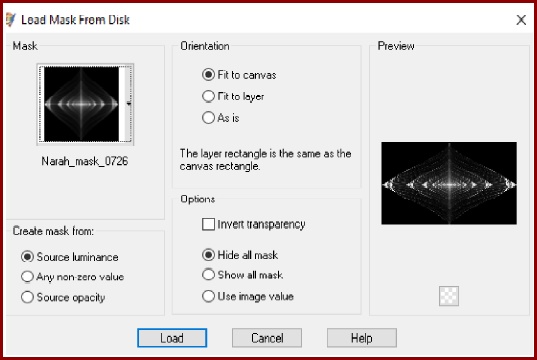








Nenhum comentário:
Postar um comentário
Para se inscrever nas listas clique nos títulos de cada grupo na página inicial. Comece com as aulas de PSP, depois continue com o PSP + AS, e se quiser siga com o Xara e a Formatação para criar belos e-mails.
Deixe aqui suas opiniões e seja sempre bem-vindo(a).